Cómo analizar el rendimiento de su canal de YouTube en Google Analytics: examinador de redes sociales
Análisis De Youtube Google Analitico / / September 26, 2020
¿Quieres saber más sobre cómo las personas en YouTube interactúan con tu canal? ¿Se pregunta qué enlaces de video de YouTube generan más tráfico en el sitio web?
En este artículo, aprenderá a configurar Google Analytics para analizar y evaluar la efectividad de su marketing de YouTube.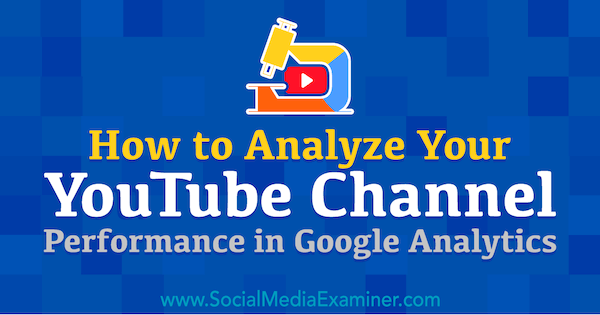
Por qué utilizar Google Analytics para rastrear el tráfico de enlaces y canales de YouTube
Google Analytics puede rastrear su tráfico de YouTube de dos maneras. Puede realizar un seguimiento de los usuarios que visitan su canal de YouTube, así como de los usuarios que visitan su sitio web desde YouTube.
Cuando realiza un seguimiento del tráfico del canal de YouTube, puede ver quiénes lo visitan, de dónde provienen y qué partes del canal usan (como las listas de reproducción que reproducen o cómo clasifican los videos). Aunque esta vista es limitada, es útil si tienes muchos suscriptores y administras tu negocio a través de tu canal. Si no tiene muchos suscriptores, configurar el seguimiento del canal será útil ya que haz crecer tu canal.
El seguimiento del tráfico de YouTube a su sitio web es útil sin importar cuántos suscriptores tenga su canal. En este caso, Google Analytics rastrea a los usuarios que hacen clic en un enlace en YouTube para visitar su sitio web. El enlace puede aparecer en un Descripción del video de YouTube o un tarjeta. Después de configurar este seguimiento, puede evaluar cómo su marketing de YouTube lo está ayudando a alcanzar sus objetivos generales de marketing.
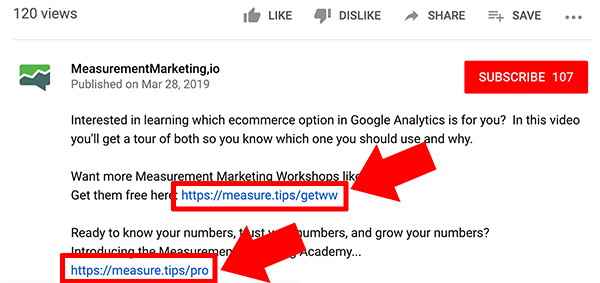
# 1: Descubra cómo los usuarios encuentran su canal de YouTube
Para rastrear a los usuarios de YouTube que visitan su canal, debe aislar el tráfico que rastrea en Google Analytics. Para hacer esto, puede configurar una vista con un filtro que muestre solo el tráfico de YouTube o configurar una propiedad que rastree a los usuarios en función de un ID de seguimiento especial. Luego, puede ver cómo los usuarios encuentran e interactúan con su canal.
Configurar el seguimiento del canal de YouTube en Google Analytics
Para configurar una vista con un filtro, comience haciendo clic en Administrador (el ícono de ajustes) en la esquina inferior izquierda de Google Analytics. Luego, haz clic en Crear vista en la esquina superior derecha. En el formulario que aparece, asigne un nombre a su vista, seleccione una zona horaria y haga clic en el botón Crear vista.
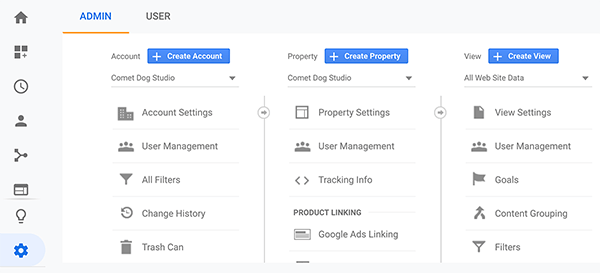
A continuación, cree un filtro que solo permita el tráfico de YouTube. En la columna de vista de la pantalla de administración, asegúrese de que su vista esté seleccionada y haga clic en Filtros. Después de hacer clic en el botón Agregar filtro, asigne un nombre a su filtro y seleccione Personalizado. Cuando aparezca la configuración personalizada, seleccione Incluir, elija Nombre de host en el menú desplegable Campo de filtro y escriba "youtube" en el cuadro Patrón de filtro. Luego haga clic en Guardar.

Algunas personas encuentran que crear una propiedad para obtener una identificación de seguimiento es más fácil que configurar una vista y un filtro. Después de configurar una propiedad a través de la página de administración de Google Analytics, haga clic en Información de seguimiento y luego en Código de seguimiento en la columna Propiedad. Luego, copie la identificación única que aparece en la pantalla Código de seguimiento.
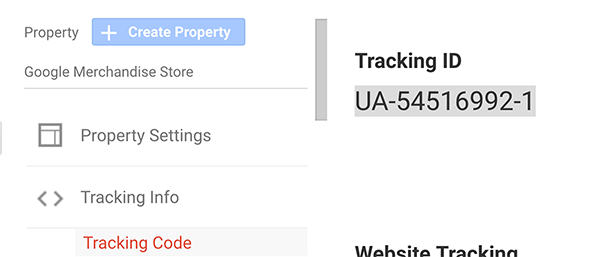
A continuación, debe agregar esa identificación a su canal de YouTube. En YouTube, abra la configuración de su canal y haga clic en el enlace Ver funciones adicionales. Cuando se abra Creator Studio, haga clic en Canal y luego en Avanzado en la barra lateral izquierda. Desplácese hasta la parte inferior de la pantalla Avanzado y pegue el ID copiado en el campo ID de seguimiento de propiedad de Google Analytics. Cuando haya terminado, haga clic en Guardar.
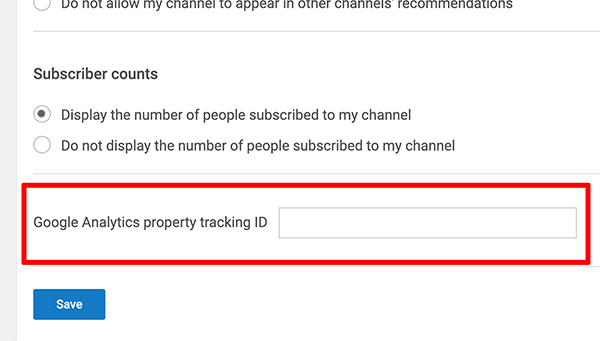
Analizar el tráfico del canal de YouTube en Google Analytics
Cuando su canal tiene muchos usuarios, los informes de Google Analytics pueden indicarle cómo las personas encuentran y utilizan su canal de YouTube. Para ver esta información, primero asegúrese de que su vista filtrada esté seleccionada (si creó una).
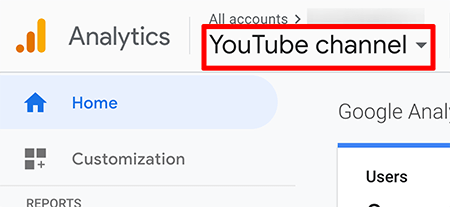
Para ver las páginas que siguen estos informes, haga clic en la opción Comportamiento en la barra lateral izquierda de Google Analytics. En las opciones del informe de comportamiento, seleccione Contenido del sitio y luego Todas las páginas. Tenga en cuenta que el informe Todas las páginas solo enumera las URL de los canales. Aunque el siguiente ejemplo no tiene muchos usuarios del canal, puede ver que solo se realiza un seguimiento de las páginas del canal y que la lista de reproducción y las vistas Seleccione.
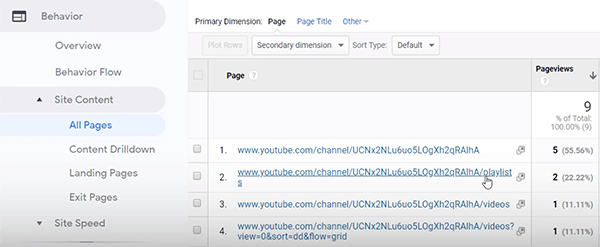
Para ver cómo la gente encuentra su canal de YouTube, haga clic en Adquisición en la barra lateral izquierda. Seleccione Todo el tráfico y luego abra el informe Fuente / Medio. Si tiene muchos visitantes de YouTube, la columna Fuente / Medio enumera diferentes fuentes de tráfico, como el tráfico directo o los resultados de búsqueda orgánicos de Google. Esta información puede ayudarlo a determinar diferentes formas de comercializar su canal.
Obtenga capacitación en marketing de YouTube: ¡en línea!

¿Quiere mejorar su compromiso y sus ventas con YouTube? Luego, únase a la reunión más grande y mejor de expertos en marketing de YouTube mientras comparten sus estrategias probadas. Recibirá instrucciones en vivo paso a paso centradas en Estrategia de YouTube, creación de videos y anuncios de YouTube. Conviértase en el héroe del marketing de YouTube para su empresa y sus clientes a medida que implementa estrategias que obtienen resultados comprobados. Este es un evento de capacitación en línea en vivo de sus amigos en Social Media Examiner.
HAGA CLIC AQUÍ PARA MÁS DETALLES - ¡LA VENTA TERMINA EL 22 DE SEPTIEMBRE!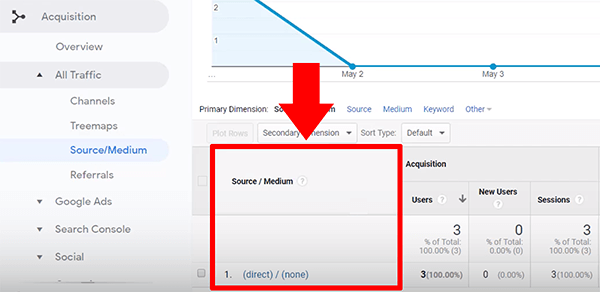
# 2: Realice un seguimiento de los clics en los enlaces de YouTube que conducen a su sitio web
Google Analytics también puede rastrear a los usuarios que hacen clic en enlaces en YouTube que apuntan a su sitio web. Para cada enlace que agregue a un video de YouTube, primero debe configurar una etiqueta de seguimiento UTM, que permite a Google Analytics etiquetar fuentes de tráfico específicas. También recomiendo acortar los enlaces que agregas a YouTube. Con la configuración de enlace correcta, puede analizar su tráfico en el informe Fuente / Medio.
Cree enlaces URL cortos personalizados para videos de YouTube
Debido a que los enlaces con etiquetas UTM son largos e intimidantes, recomiendo acortar los enlaces que agregue a YouTube. Los enlaces cortos son fáciles de leer y seguir. Para ilustrar, personalizo enlaces cortos para que todos comiencen con https://measure.tips/ y luego un código corto que redirige a la URL de destino más larga con la etiqueta UTM.
Puede encontrar una gama de acortadores de enlaces que se adapten a su flujo de trabajo y necesidades. A los usuarios de WordPress les puede gustar un complemento llamado Enlaces bonitos, que comienza en $ 59 por año. Este complemento lo ayuda a determinar cómo se ven sus enlaces y hacia dónde redireccionan. yo suelo TUYO, una herramienta gratuita que también puede ayudarlo a crear enlaces cortos personalizados, pero requiere una pequeña cantidad de conocimientos técnicos.
Entre las muchas herramientas de acortamiento de enlaces disponibles, evite los acortadores genéricos como Bitly. Aunque es una buena herramienta, muchos spammers usan enlaces Bitly, lo que ha dañado su reputación entre otras plataformas en línea. Es por eso que personalizar sus enlaces cortos es una mejor estrategia a largo plazo.
Analice el tráfico de YouTube a su sitio web en Google Analytics
En Google Analytics, puede filtrar el informe Fuente / Medio para mostrar solo el tráfico de YouTube. Para hacerlo, seleccione Adquisición en la barra lateral izquierda. Haga clic en Todo el tráfico y luego en Fuente / Medio. En el informe Fuente / Medio que aparece, escriba "youtube" en el cuadro de búsqueda para limitar la columna Fuente / Medio a los clics provenientes de YouTube; por lo tanto, solo verá el tráfico de YouTube.
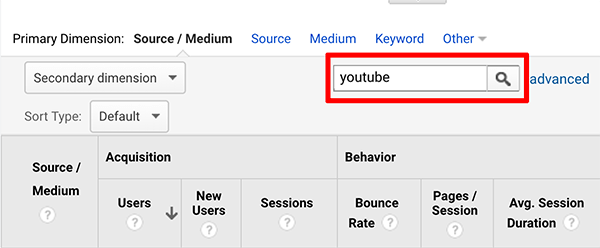
Aunque Google Analytics no puede mostrarle el video específico que alguien vio, puede configurar la etiqueta UTM para que le brinde detalles sobre el video específico o lo que quiera saber. Por ejemplo, configuré mis etiquetas UTM para saber dónde apareció el enlace en YouTube y qué serie de videos estaba viendo el usuario.
Para ver las etiquetas UTM en el informe Fuente / Medio, muestre la palabra clave como su dimensión secundaria. Simplemente haga clic en el botón Dimensión secundaria, busque el término "palabra clave" y seleccione la opción Palabra clave de la lista que aparece. En el siguiente ejemplo, la "ww" en mi etiqueta UTM me dice que un usuario vio un video de mi serie Workshop Wednesday.
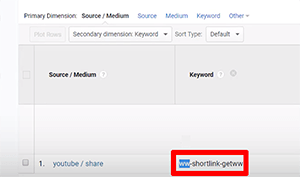
Para ver qué página de destino visitó el usuario, cambie la opción Dimensión secundaria en el informe Fuente / Medio a la opción Página de destino.
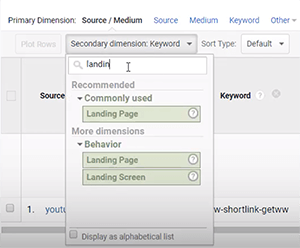
Si tu configurar objetivos en Google Analytics como agregar un artículo al carrito o realizar una compra, también puede ver qué tan bien su marketing de YouTube apoya esos objetivos. Simplemente seleccione el objetivo que desea analizar de la lista desplegable Conversiones en el informe Fuente / Medio.
Una nota sobre la visualización de YouTube Video Analytics en Google Analytics
Google Analytics no muestra los videos específicos que ven las personas. La forma más fácil de ver esa información es revisar los análisis en YouTube. Para cada video, la herramienta de análisis de YouTube puede decirle cuántos espectadores únicos vieron un video, cuánto del video vieron y cuántos usuarios hicieron clic en el botón Me gusta.
Si desea ver análisis de cada video en Google Analytics, puede usar etiquetas UTM. Sin embargo, en los ejemplos que se muestran en este artículo, las etiquetas UTM están diseñadas para mostrar detalles sobre la ubicación de la etiqueta en YouTube y la serie en la que aparece el video. Al diseñar sus etiquetas UTM, solo tenga en cuenta las preguntas que sus datos deben responder en función de sus objetivos de marketing.
Ver el vídeo:
Conclusión
Al utilizar Google Analytics para rastrear el tráfico de YouTube en su canal y en su sitio web, puede obtener más información. sobre cómo los usuarios encuentran su canal y qué tan bien ciertos tipos de videos lo ayudan a lograr su marketing metas.
El proceso de configuración que le permite ver los datos relevantes en Google Analytics es bastante simple. Para ver cómo la gente encuentra su canal, configure una vista filtrada o una propiedad. Para ver el tráfico de su canal a su sitio web, configure etiquetas UTM y enlaces cortos. Desde allí, puede modificar su vista del informe Fuente / Medio para evaluar y optimizar su marketing de YouTube.
¿Qué piensas? ¿Ha intentado utilizar Google Analytics para realizar un seguimiento del tráfico de YouTube? ¿Cómo configuró los informes? Comparta sus consejos y técnicas en los comentarios.
Más artículos sobre marketing de YouTube:
- Descubra cómo YouTube Live puede ayudarlo a aumentar su audiencia y su negocio.
- Aprenda a configurar y publicar historias en YouTube..
- Descubra cuatro herramientas para ayudar a clasificar sus videos de YouTube.



